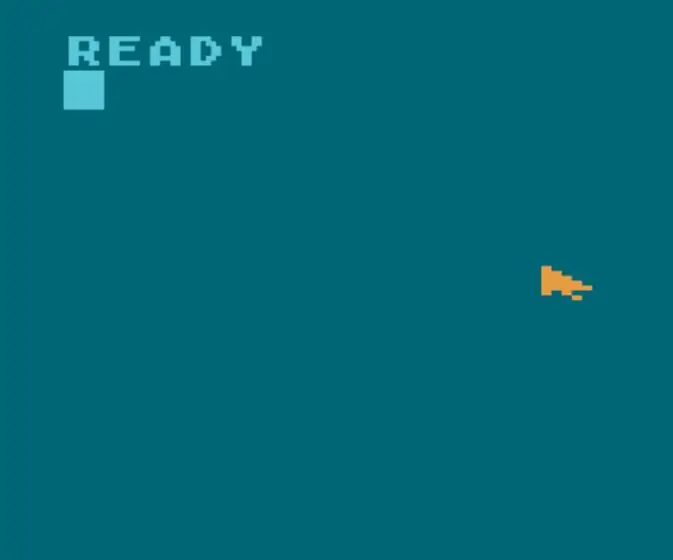
สารบัญ:
- ผู้เขียน John Day [email protected].
- Public 2024-01-30 13:04.
- แก้ไขล่าสุด 2025-01-23 15:12.
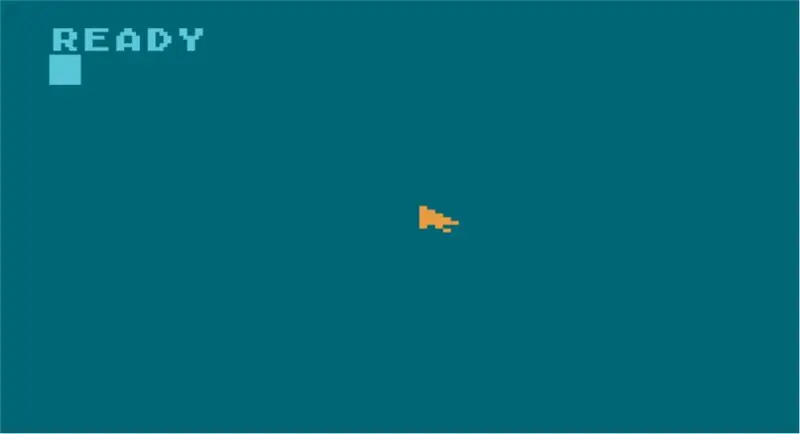
สรุป
คำแนะนำนี้จะอธิบายวิธีเพิ่มเมาส์สไตล์ Windows ให้กับ Atari 800
บทนำ
คุณมีอุ้งเท้าแทนตัวเลขตรงข้ามหรือไม่? คุณพบว่าการกดแป้นลูกศรเพื่อเลื่อนเคอร์เซอร์ไปรอบ ๆ หน้าจอทำงานหนักหรือไม่? คุณต้องการที่จะก้าวเข้าสู่ศตวรรษที่ 21 หรือไม่? Bobbs อาจมีคำตอบ
เสบียง
คอมพิวเตอร์ Atari 8 บิต
วิธีการจัดเก็บโค้ดบางอย่าง เช่น ดิสก์ไดรฟ์ Atari (ยังคงมีอยู่หรือไม่) หรือ SIO2BT หรือ SIO2SD
Atari Assembler Editor
จอยสติ๊ก
ดู
www.instructables.com/id/Atari-8-Bit-Optic…
สำหรับตัวเลือก 3 รายการชิ้นส่วน
ขั้นตอนที่ 1: ตัวเลือก 1 - Low Tech
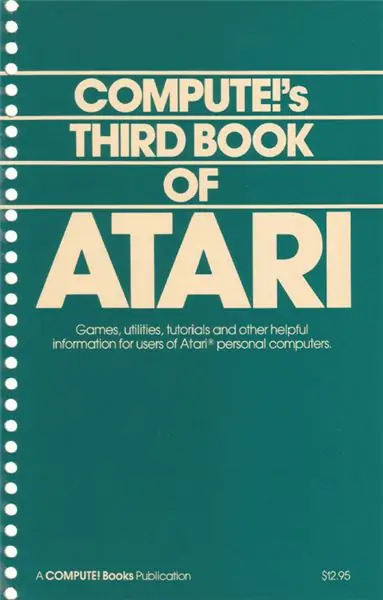
ก่อนอื่น นี่คือจากหนังสือเล่มที่สามของ Atari ของ Compute ใช้กิจวัตร VBlank เพื่อเลื่อนเคอร์เซอร์ไปรอบๆ หน้าจอด้วยจอยสติ๊ก
www.atariarchives.org/c3ba/page163.php
แน่นอนควรค่าแก่การกล่าวถึง โค้ดนั้นดีและกระทัดรัด ใช้งานได้จริง และไม่มีหน่วยความจำมากเท่ากับตัวเลือกที่ 2 อย่างไรก็ตาม ฉันคิดว่าเราสามารถทำได้ดีกว่านี้
ขั้นตอนที่ 2: ตัวเลือก 2 - ไดรเวอร์เมาส์
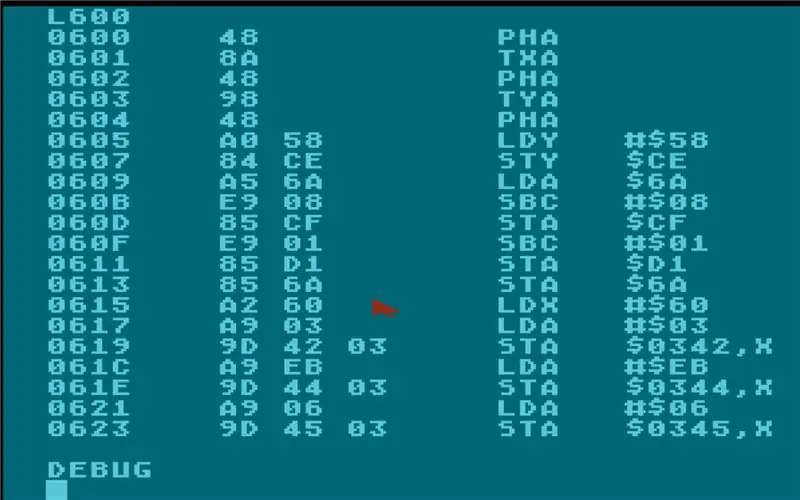
ต่อจากขั้นตอนที่ 1 ปล่อยให้จอยสติ๊กเสียบปลั๊กและดูไฟล์แนบสามไฟล์ ไฟล์ ATR สำหรับผู้ที่ใช้เทคโนโลยี และไฟล์ข้อความของซอร์สโค้ด ทั้งหมดอยู่ในรหัสแอสเซมบลี 6502
ไดรเวอร์เมาส์มีสองส่วน
1) ไฟล์ autorun.sys ซึ่งบูทเมื่อเปิดเครื่อง ตั้งค่า PMG และนำเข้ารูทีน VBlank ซอร์สโค้ดอยู่ในไฟล์ mouseloader2.txt ฉันคิดว่าอาจมีช่องว่างสำหรับการปรับปรุงในที่อยู่
2) รูทีน VBlank (MBIN) ซึ่งจัดการการเคลื่อนไหวและการคลิกปุ่ม
มีปัจจัยจำกัดบางประการ
จอยสติ๊ก Atari เป็นรุ่นแรกเนื่องจากมีการเคลื่อนไหวและปุ่มไฟเท่านั้น จึงไม่เหมือนกับเมาส์สมัยใหม่
ประการที่สอง ไฟล์ autorun.sys อยู่ในหน้า 6 ดังนั้นเราจึงจำกัดไว้ที่ 256 ไบต์ นี่ไม่ใช่ปัญหาเพราะใช้งานได้จริงและสามารถลบได้หลังจากโหลด
คนขับไม่สามารถวิ่งใน VBlank ได้นานเกินไป และจำเป็นต้องทำให้เสร็จโดยเร็ว ไม่เช่นนั้น สิ่งเลวร้ายจะเกิดขึ้น
มีการใช้มากกว่า 2k พร้อมกับเครื่องเล่น PMG 0 และรูทีน VBlank
หลังจากทั้งหมดนี้ เราจะเหลือ ขึ้น ลง ซ้าย ขวา และคลิก / ไฟ เพื่อย้ายเคอร์เซอร์ข้อความไปยังตำแหน่งใหม่ ยังดีกว่าการใช้ปุ่มลูกศร
การกดรีเซ็ตระบบจะฆ่าเมาส์และการเปลี่ยนโหมดกราฟิกจะทำให้สิ่งเลวร้ายเกิดขึ้น ติดการแก้ไขข้อความในโหมด 0 ได้ดีที่สุด
ขั้นตอนที่ 3: ตัวเลือก 3 - ยินดีต้อนรับสู่ศตวรรษที่ 21

ถอดจอยสติ๊กออกแล้วดูสิ่งนี้
www.instructables.com/id/Atari-8-Bit-Optic…
สนุก
แนะนำ:
ไดรเวอร์ H-Bridge จิ๋ว - พื้นฐาน: 6 ขั้นตอน (พร้อมรูปภาพ)

ไดรเวอร์ H-Bridge จิ๋ว | พื้นฐาน: สวัสดีและยินดีต้อนรับกลับสู่คำแนะนำอื่น! ก่อนหน้านี้ ฉันแสดงให้คุณเห็นว่าฉันสร้างคอยส์ใน KiCad โดยใช้สคริปต์หลามได้อย่างไร จากนั้นฉันก็สร้างและทดสอบขดลวดสองสามรูปแบบเพื่อดูว่าอันไหนดีที่สุด เป้าหมายของฉันคือการแทนที่ขนาดใหญ่
แก้ไขปัญหาพอร์ตอนุกรม/ไดรเวอร์ USB ของ Mac Lilypad: 10 ขั้นตอน (พร้อมรูปภาพ)

การแก้ไขปัญหาพอร์ตอนุกรม/ไดรเวอร์ USB ของ Mac Lilypad: ในปี 2559 Mac ของคุณมีอายุน้อยกว่า 2 ปีหรือไม่ คุณเพิ่งอัปเกรดเป็นระบบปฏิบัติการใหม่ล่าสุด (โยเซมิตีหรืออะไรใหม่กว่า) หรือไม่ Lilypad USB/MP3 ของคุณใช้งานไม่ได้อีกต่อไปหรือไม่ ของฉัน บทช่วยสอนจะแสดงให้คุณเห็นว่าฉันแก้ไข Lilypad USB อย่างไร ข้อผิดพลาดที่ฉันพบมีความเกี่ยวข้อง
ไดรเวอร์ Flyback Transformer สำหรับผู้เริ่มต้น: 11 ขั้นตอน (พร้อมรูปภาพ)

ไดรเวอร์ Flyback Transformer สำหรับผู้เริ่มต้น: แผนผังได้รับการอัปเดตด้วยทรานซิสเตอร์ที่ดีขึ้นและมีการป้องกันทรานซิสเตอร์ขั้นพื้นฐานในรูปแบบของตัวเก็บประจุและไดโอด "ก้าวต่อไป" หน้าตอนนี้มีวิธีวัดแรงดันแหลมที่โด่งดังเหล่านี้ด้วยโวลต์มิเตอร์
Arduino และ IC ไดรเวอร์ LED TLC5940 PWM: 7 ขั้นตอน

Arduino และ IC ไดรเวอร์ LED TLC5940 PWM: ในบทความนี้เราจะตรวจสอบ IC ไดรเวอร์ LED 16 ช่องของ Texas Instruments TLC5940 เหตุผลของเราในการทำเช่นนี้คือการแสดงให้เห็นอีกวิธีหนึ่งที่ง่ายกว่าในการขับ LED จำนวนมาก – และเซอร์โวด้วย ก่อนอื่น นี่คือตัวอย่างบางส่วนของ TLC5940
หูฟังเปลือกไม้วอลนัทสีดำพร้อม Hi–Fi 40 หรือ 50 มม. ไดรเวอร์ Sennheiser: 6 ขั้นตอน (พร้อมรูปภาพ)

หูฟังเปลือกไม้วอลนัทสีดำพร้อมไดรเวอร์ Hi–Fi 40 หรือ 50 มม. Sennheiser: โพสต์นี้เป็นคำแนะนำที่ 4 ของฉัน เนื่องจากฉันพบว่าชุมชนสนใจหูฟังแบบครอบหูขนาดใหญ่และระดับไฮเอนด์มากขึ้น เดาว่าคุณอาจจะดีใจที่ได้ยินเรื่องนี้มากกว่า คุณภาพของโครงสร้างนี้เทียบได้กับหูฟังเชิงพาณิชย์มูลค่า $300+ ในขณะที่
